آموزش تصویری نصب نرم افزار XAMPP بر روی کامپیوتر
نرم افزار XAMPP چیست چگونه آن را بر روی کامپیوتر نصب کنیم؟
آموزش تصویری نصب نرم افزار XAMPP بر روی کامپیوتر – اگر می خواهید بدانید نرم افزار XAMPP چیست و آن را چگونه باید بر روی کامپیوتر نصب کنیم این مقاله را تا پایان مطالعه کنید.
قبل از این که مراحل نصب نرم افزار زمپ را توضیح دهیم بهتر است بگوییم که این نرم افزار چیست و چه کاربردی برای ما دارد.
نرم افزار XAMPP چیست؟
آموزش تصویری نصب نرم افزار xampp بر روی کامپیوتر
نرم افزار زمپ این امکان را برای شما فراهم می کند تا یک LOCAL HOST بر روی کامپیوتر خود داشته باشید تا زمانی که قصد طراحی سایت را داشته باشید بدون اینکه نیاز داشته باشید هاست خریداری کنید سایت خود را بر روی این لوکال هاست پیاده سازی کنید.
در این حالت شما تا زمان اتمام طراحی سایت نیاز به اینترنت و پرداخت هزینه برای طراحی و برطرف کردن مشکلات و خطاهای سایت خود ندارید.
وقتی که از اتمام طراحی سایت خود اطمینان حاصل کردید آن وقت می توانید برای به نمایش گذاشتن سایت خود برای دیگران هاست خریداری کرده و آن را از روی لوکال هاست کامپیوتر خود به هاست اصلی منتقل کنید.
چگونه نرم افزار XAMPP را نصب کنیم ؟
آموزش تصویری نصب نرم افزار xampp بر روی کامپیوتر
حالا که با کاربرد این نرم افزار آشنا شدید به نحوه ی نصب این برنامه می پردازیم. ابتدا باید این نرم افزار را تهیه کرده و یا از سایت های معتبر آن را دانلود بکنید.
در هنگام تهیه کردن یا دانلود کردن این نرم افزار دقت داشته باشید که ورژن متناسب با نسخه ی ویندوز خود تهیه کرده باشید (32 بیتی بودن یا 64 بیتی بودن ویندوز)
در بخش آموزش های رایگان بخوانید:
آموزش تصویری مخفی کردن فایل ها و پوشه ها در ویندوز
نه نکته در مورد کامپیوتر که باید آن ها را بدانید
چگونه با آنتی ویروس نود 32 کامپیوترمان را ویروس کشی کنیم
از کجا بفهمیم کامپیوترمان ویروسی شده است
بعد از دریافت نرم افزار و خارج کردن آن از حالت فشرده ( در صورتی که آن را از اینترنت دانلود کرده باشید ) باید بر روی فایل EXE یا SETUP دابل کلیک کرده تا مراحل نصب برای شما شروع شود.
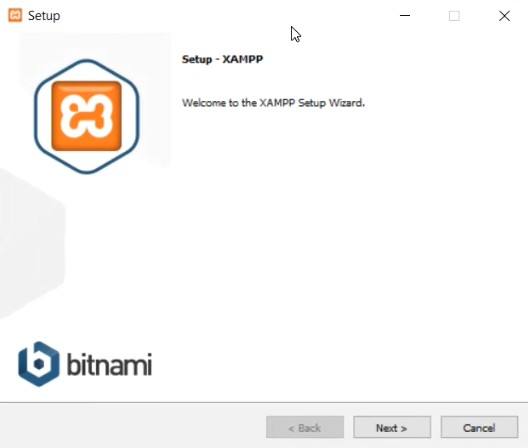
طبیعی است که در صفحه ی اول پنجره ی معرفی و خوش آمد گویی نرم افزار باز می شود تصویر بالا همین موضوع را نشان می دهد. در این مرحله شما باید بر روی گزینه ی NEXT کلیک کنید تا وارد مرحله ی بعدی شوید.
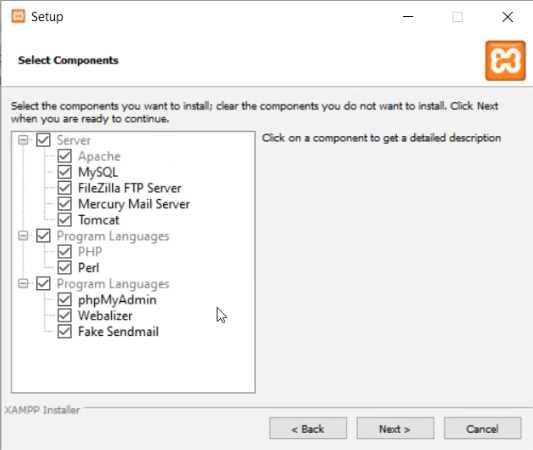
در این مرحله یک لیست از مواردی که نرم افزار می تواند نصب کند برای شما ظاهر می شود که شما به دو موضوع MYSQL و PHPMYADMIN نیاز دارید و باید تیک این دو گزینه را بزنید اما برای مواردی که شاید شما در طراحی به آن ها ممکن است نیاز داشته باشید بهتر است تیک همه ی گزینه را زده تا برای شما نصب شوند.
بعد از انتخاب گزینه های خود بر روی دکمه ی NEXT کلیک کرده تا وارد مرحله ی بعدی شوید.
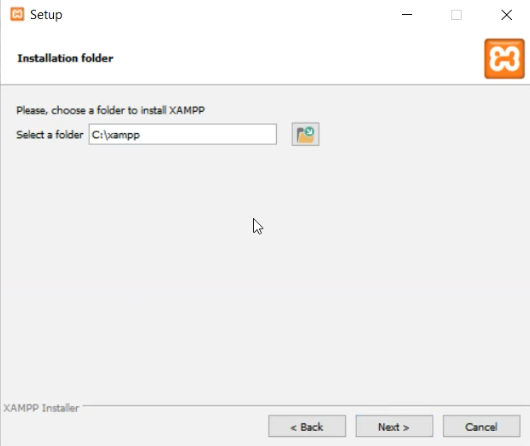
آموزش تصویری نصب نرم افزار xampp بر روی کامپیوتر
در این مرحله باید مسیری را که قصد دارید نرم افزار در آن جا نصب شود را انتخاب کنید به صورت پیش فرض درایو C برای نصب نرم افزار انتخاب شده است اگر شما مسیر و درایو دیگری را در نظر دارید بر روی آیکن پوشه در کنار کادر Select Folder کلیک کنید و مسیر خود را انتخاب کنید.
بعد از انتخاب مسیر بر روی گزینه ی NEXT کلیک کنید تا وارد مرحله ی بعدی شوید.
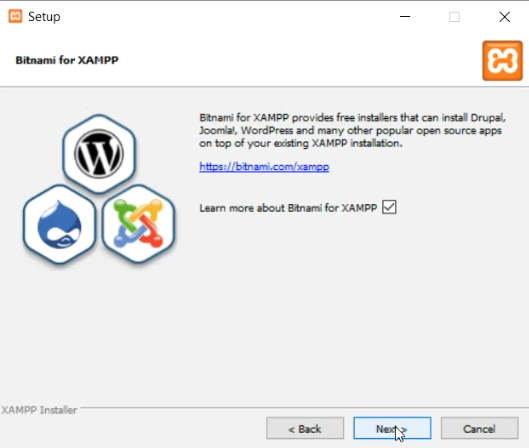
در این مرحله کافیست که بر روی گزینه ی NEXT کلیک کنید تا وارد مرحله بعدی شوید. اگر تیک تنها گزینه موجود در صفحه را بزنید برای شما اطلاعاتی در مورد این نرم افزار در صورت متصل بودن شما به اینترنت ظاهر می شود.
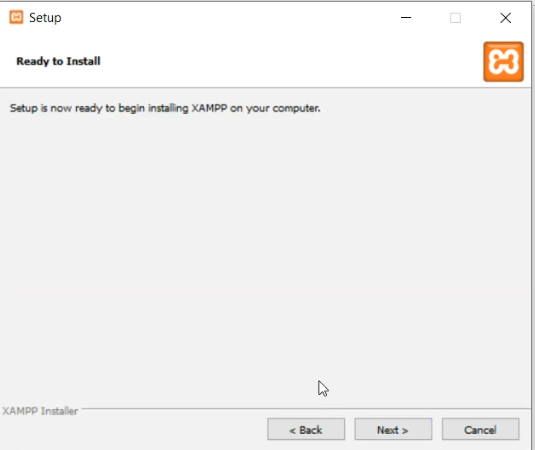
با زدن گزینه ی NEXT برنامه شروع به نصب شدن می کند.
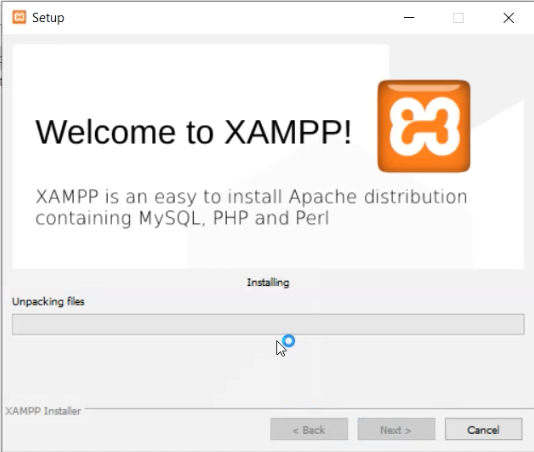
در این مرحله پنجره ای مطابق تصویر بالا برای شما ظاهر می شود که باید شما مدتی را صبر کنید تا این نصب به اتمام برسد.
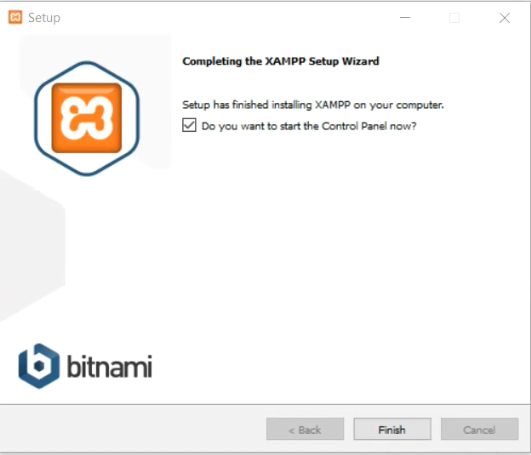
بعد از اتمام نصب پنجره ی بالا برای شما به ظاهر می شود که باید بر روی گزینه ی FINISH کلیک کنید. در صورتی که تیک گزینه ی موجود در این صفحه را بزنید به صورت خودکار برای شما نرم افزار اجرا می شود.
در این بخش مراحل نصب برای شما به اتمام رسیده است و نرم افزار زمپ بر روی کامپیوتر شما نصب شده است.
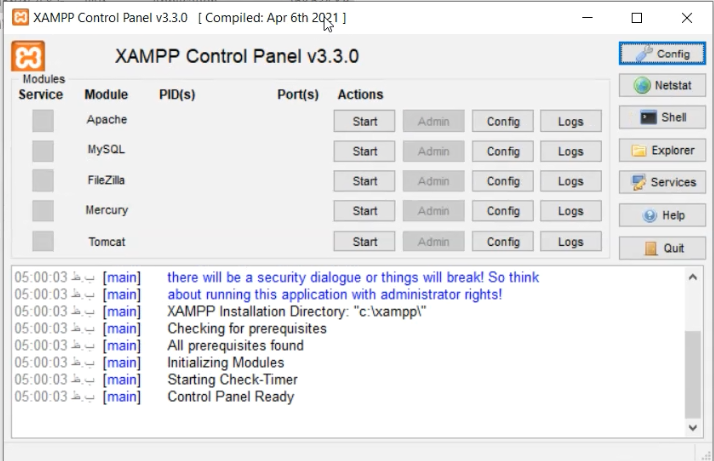
با اجرا شدن نرم افزار به پنجره ای مطابق تصویر فوق برای شما ظاهر می شود و شما هر زمان خواستید که از این نرم افزار استفاده کنید باید بر روی گزینه های START در رو به روی گزینه های Apache و MySQL کلیک کنید.
و زمانی که کار شما با این نرم افزار تمام شد گزینه ی های start شده را stop کنید.
سخن پایانی
گاهی شما نیاز به برنامه ای دارید که با استفاده از آن بتوانید سایت خود را بدون نیاز به خریدن هاست و اینترنت طراحی کنید.
چرا که مراحل زیادی را باید انجام دهید تست های زیادی را باید انجام دهید و آزمایش های مختلفی را باید بررسی کنید تا سایت شما مطابق میل خود طراحی کنید.
و تا زمان تکمیل شدن سایت خود نمی خواهید هزینه خریدن هاست را پرداخت کنید و یا سایت خود را برای نمایش عموم بارگذاری کنید.
در این حالت نرم افزاری به نام xampp به کمک شما خواهد آمد با استفاده از این نرم افزار یک لوکال هاست بر روی کامپیوتر شما ساخته می شود که شما می توانید سایت خود را که به عنوان مثال با سیستم تولید محتوای وردپرس است بر روی این لوکال هاست پیاده سازی کنید.
بعد از انجام تمام مراحل سایت و زمانی که طراحی شما مطابق با میل خود بود بعد از این که هاست اصلی را برای خود خریداری کردید سایت را از روی بستر لوکال هاست بر روی هاست اصلی خود منتقل کنید.
پیشنهاد ما برای کسانی که می خواهند به تازگی شروع به یادگیری طراحی سایت کنند استفاده از نرم افزار زمپ و پیاده سازی سایت خود بر روی لوکال هاست است.

